목록ETC (69)
main
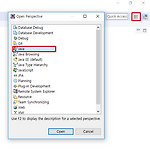 [Eclipse] 이클립스 자바 개발환경 설정
[Eclipse] 이클립스 자바 개발환경 설정
1. Open Perspective 클릭 → Java 클릭 2. 새로운 프로젝트 생성 * JRE: 어떤 환경에서 자바를 실행할 것인가 * Project layout: Create separate folders for sourses and classes: 소스파일, 컴파일된 파일 분리 3. java 파일 생성 4. 폰트 바꾸기 원하는 글꼴을 다운받아서 변경할 수 있다. 5. 패키지 - src 폴더 안의 폴더는 '패키지' 라고 부른다. - bin 폴더 안에는 컴파일된 class 파일이 저장된다. 6.파일 저장하기 * Ctrl+s: 저장 Build Automatically 체크되어 있으면 저장시 컴파일 한다. 7. 자바 파일 실행하기 - F11을 누른다. - "Hello World!!"가 출력된다.
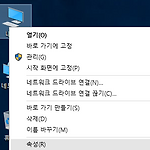 [Java] 환경변수 설정
[Java] 환경변수 설정
1. 내 PC 속성 2. 고급 시스템 설정 클릭 3. 환경변수 클릭 4.PATH 더블클릭 5. 파일 경로 추가 6. cmd창을 새로 실행해서 javac 실행하면 실행이 된다. * 자바프로그램 중 알아놔야 할 것 * jar.exe * java.exe 실행프로그램 : 실행은 컴파일 된 것만 실행시킬 수 있다. * javac.exe 컴파일(번역) : 개발자와 컴퓨터 사이에서 번역해준다.
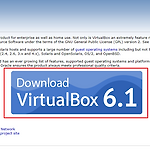 [VM] Virtual Box 설치하기
[VM] Virtual Box 설치하기
1. Virtual Box 다운로드 페이지 https://www.virtualbox.org/ Oracle VM VirtualBox Welcome to VirtualBox.org! News Flash Important August 3rd, 2020We're hiring! Looking for a new challenge? We're hiring a VirtualBox senior developer (Germany/Europe/USA). New September 4th, 2020VirtualBox 6.1.14 released! Oracle today released a 6.1 maint www.virtualbox.org 2. 설치 파일 다운로드 3. 설치 파일 실행, Next 버튼 계속 4. 설치완료 5. 실행
## Java JDK 1.8 Download $ sudo apt-get install openjdk-8-jdk ## Java version check $ java -version
